●○●イラレ道場-ちょこっとレッスン●○●
みなさま、おはこんばんちは\(^。^)
千葉名人でございます(^◇^)
今回のちょこっとレッスンは、便利なペンタブレットについてです(^◇^)
◇◇◇ペンタブレットのカーソル設定\(^。^)◇◇◇
ペンタブレットは、便利ですが、購入してはみたものの、結局マウスに
戻ってしまうという方も多いみたいです。
「なかなか、慣れないものですね(^_T)」という、方が結構多いのです(^_^;)
「どうしてだろうかな?」と、話しを聞いてみると、そういう方は
ペンタブレットの設定をマウスと同じような動かしただけ、カーソルが
移動する方式(マウス方式)にしているケースが多いみたいです(^_~;)
<ペンタブレットの「操作を難しくする設定」にしてしまっているケース(^_-;)>
そして、その、設定だとペンタブレットの操作は大変むずかしくなります(^_^;)
わたしも、その設定では、まともに、ペンタブレットを操れませんよ(^~;)
カーソルが走りすぎるというか、操作しずらいったら、ありゃしません(^^;)
<ペンタブレットは「絶対カーソル設定」がお奨め(^_-)>
ペンモード「絶対カーソル」設定と、マウスモードという設定を
ワコムのペンタブレットのドライバーだと選べるのですが、マウスを
使い慣れているので、ついつい、マウスモードを最初に選んでしまうという
ことが多いのかなぁと思いました(^^;)
最初、私もそうしていたので、タブレット自体がモニターになっているのでないと
ムリだな…(^_T)と、一回、タブレット操作に挫折しかかった思い出があります(^^;)
<マウスモードは超難しい!!!>
マウスモードだと、ペンをステージ上で
動かした分だけ、カーソルが移動します。
マウスと一緒ですね(^。^)
しかし、これが非常に操作しずらいのですね(^^;)
マウスなら、いいのですが、ペンだとステージ上でしか反応しないし
やりずらいったらありませんでした(;^_^A
もうひとつの、ペンモード「絶対カーソル設定」というのは、タブレットの
ステージの座標が画面上のモニターの座標と絶対位置で固定されます(^。^)
つまり、タブレットの左上にペンを置けば、画面のカーソルも左上にピッタリと
座標が一致するわけでございます(^_-) ペンタブレットは、これがやっぱり
カンタンで一番、特性を活かせる設定方法かと、思います\(^。^)
上のドライバの場合は、「座標の検出モード」というのが、それにあたります\(^。^)
「ペン」を選ぶと絶対カーソルになりますよ(^_-)

画面と、タブレットのステージが一致すると、カーソルをワープさせるように
移動させることが出来ます(^_-)
画面の一番上から、一番下に、ペン先の指し示す場所を飛ばせば、一気に
座標を飛んでいけます\(^。^)
マウスの場合は、動かす距離分、マウスを
中間地点をかならず通過させなければなりませんが、ペンだとジャンプ出来るので
絵とかを描くときなんかに、最高に便利なのですね(^_-)
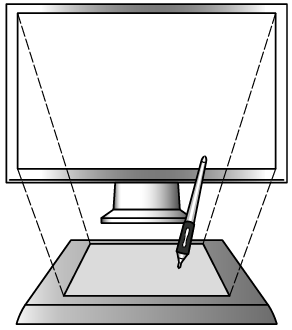
Illustratorとの親和性も非常に高く、Illustratorには、カリグラフィブラシという
筆圧を感知するブラシが、ありますので、筆圧感知もバッチリで、しかもそれは
当然、ベジェ曲線で出来るので、考えてみれば本当に凄まじいものです(^^;)
Illustratorを操作する時、わたしの場合は、ペンタブレットでございます\(^。^)
ペンツールでトレースするにも、ペンタブレットだと、線ではなく、点から点に
移動できますので、早いしラクチンでーす\(^。^)
あと「ペンタブレットで、どうやってダブルクリックするんですか?」という質問をして頂いた
ことが、あるのですが、ペン先でステージを「コン」と、叩くとワンクリックと同じ入力に
なりますので、ダブルクリックの場合は、「コンコン」と二回ステージを叩いてあげます\(^。^)
これも、慣れるとクリックよりも、ラクなので大好きでーす\(^。^)
リズミカルにコンコンと叩いて、シャーっとカーソルを動かして、ぽーんと空中移動させて
高速でIllustratorを操作するのは、とてもとても楽しいでーす\(^。^※)
https://www.illareya.net/wp-content/uploads/ameimg/blog_import_5847786805ebd.giftablet/tablet-tec01.html <<Illustratorでペンタブレット自由自在\(^。^)

みんなもやってみてね\(^。^※)

https://www.illareya.net/wp-content/uploads/ameimg/blog_import_5847786805ebd.gif
Illustrator用素材の宝庫! イラレ屋はこちら\(^^※)
これからもよろしくね!
=================================
(イラレ屋の便利なパターンスウォッチ素材集)
=================================
![]()
![]()
パターンスウォッチ
<1000個以上のスウォッチデータをラインナップ\(^。^)>
CD版と、ダウンロード版がございます(^_-)
カラーのパターンスウォッチもありますよ!
大好評発売中でーす(^◇^)
ショッピングカート
![]()
安心ゼウスのクレジットカード決済から普通銀行、ネット銀行
郵貯、代引き決済に対応いたしております\(^。^)
ぜひ、ご注文お待ちしております(^◇^)
=================================
ダウンロードからインストールまで、安心の
メールサポート付き!だから初心者のみんなも
スウォッチが欲しい時は、イラレ屋に注文してね!
まってまーす\(^。^)
※画像をクリックすると、拡大表示で綺麗な画像が見られますよ!

ヤフーオークションもよろしくどうぞ\(^。^)
【イラレ屋のメルマガ】------メールマガジンもよろしくね♪ 今月中に、出しますよーっ v(^_-)
| illustrator革命!イラレ通信\(^◇^)/ |
|---|
| カンタン!イラレ道場\(^◇^) |
|---|
イラレ道場 読者登録 / 解除

(よかったら、これもクリックして応援してね!)

-----–(イラレ道場本部)-----–

本部のレッスンもやってみてね\(^。^)
イラレ屋のプレゼントコーナー もよろしくね♪
https://www.illareya.net/wp-content/uploads/ameimg/blog_import_5847786ac992c.gif
ブログの人気投票です\(^。^)
毎日クリックして、応援してね!



コメント